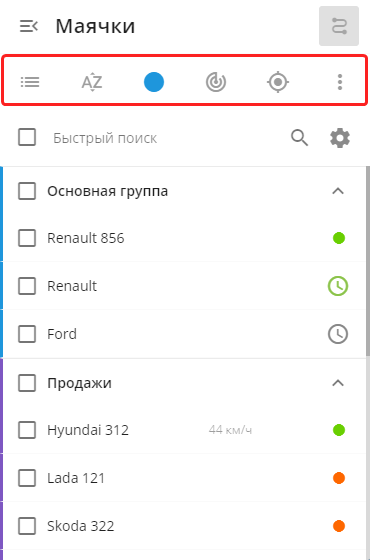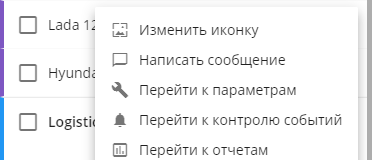Все ваши устройства перечислены в списке маячков. Это небольшое окно на карте в приложении "Мониторинг". Список необходим для удобного визуального представления вашего автопарка, поиска устройств, просмотра их статусов и истории.
Список маячков можно свернуть и развернуть в любое время, нажав кнопку со стрелкой рядом с заголовком.
Настройки отображения
Нажмите на значок шестеренки в правом верхнем углу списка, чтобы показать настройки отображения списка и маячков на карте.
- Одним списком - разделять устройства по группам или показывать общим списком.
- По названию - отсортировать маячки по алфавиту.
- По статусу - отсортировать по статусу. Активные устройства будут отображаться первыми.
- По удаленности - поставьте точку на карте и все трекеры будут отсортированы по расстоянию от неё. Наиболее близкие будут показаны в списке выше остальных.
- Следить за выделенными маячками - карта будет автоматически центрироваться на выбранных устройствах и следить за ними. Таким образом все устройства будут постоянно в зоне видимости.
- Настройки отображения - нажмите на три точки справа, чтобы открыть дополнительные настройки:
- Кластеризовать метки маячков - объединять несколько трекеров на карте в одну метку, если они находятся слишком близко друг к другу. Вы можете нажать на эту метку, чтобы просмотреть все маячки.
- Названия объектов - показать/скрыть названия маячков на карте.
- Показать след - рисовать на карте небольшой хвост, представляющий траекторию движения.
- Анимация движения - при включении, метка устройства будет перемещаться по карте плавно, без резких рывков.
- Отображать только выделенные маячки.
- Скрывать маячки не на связи.
Действия с маячками
- Нажмите на любой маячок в списке и карта тут же центрируется на нём. Вы можете одновременно выбрать несколько маячков, нажимая на чекбоксы слева от названия - карта выберет такой ракурс, чтобы они все попали в обзор.
- Кнопка "i" справа от названия выведет на экран всю текущую информацию об устройстве - виджеты, местоположение, подробный статус и т.д.
- Нажмите на три точки, чтобы развернуть контекстное меню возможных действий с маячком. Вы можете:
- Изменить иконку устройства на карте
- Перейти к настройкам или отчетам
- Открыть контроль событий
- В самом правом верхнем углу списка находится кнопка "История". С помощью неё вы можете отобразить на карте все перемещения и события, произошедшие с маячком за любой период времени.